В Виндоус, как всегда, одно и тоже действие можно выполнить разными способами. Так и с определением количества ядре процессора. Способов их определения есть несколько, как с помощью встроенных средств операционной системы так и с использованием специальных программ.
Но я вам покажу, конечно, самый простой способ.
Определяем количество ядер с помощью «Диспетчера задач»
- Однократно нажимаете одновременно три клавиши
«Ctrl»+«Alt»+«Delete»и запускаете «Диспетчер задач». - Переходите во вкладку «Быстродействие». На скриншоте красным прямоугольником я выделил графики загрузки каждого ядра. Сколько графиков, столько же ядер и у вашего процессора. Если их у вас четыре, значит процессор четырехядерный.

Вы можете посмотреть еще более подробную информацию о загрузке каждого ядра, если нажмете на кнопку «Монитор ресурсов».
Согласитесь, что выполнить два шага довольно просто. А если вы хотите узнать какой тип процессора стоит на вашем компьютере, то сделать это тоже достаточно просто.

Как узнать тип процессора
На рабочем столе есть иконка «Мой компьютер». Нажимаете на ней правой кнопкой мышки и в контекстом меню выбираете пункт «Свойства». Перед вами откроется окно с информацией о системе, где и будет указан тип процессора.
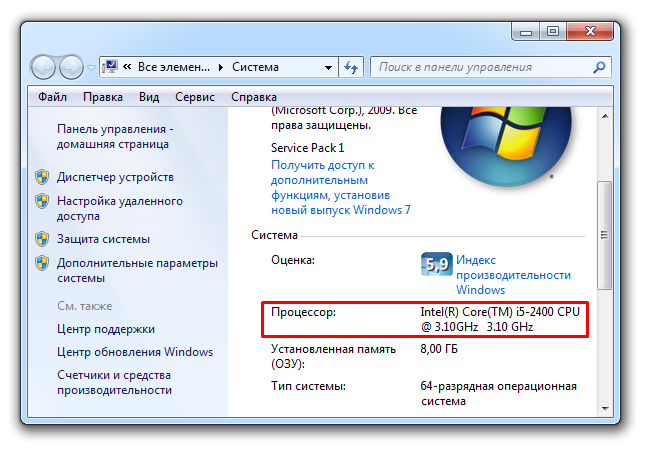
Открыть это же окно можно и другим способом: одновременно нажмите на две клавиши «Win»+«Pause/Break». Вот как выглядят эти клавиши. Найдите их у себя на клавиатуре и нажмите их одновременно.


Хотя новичку по типу процессора будет сложно ориентироваться. для этого понадобятся определенные знания. Для более продвинутого определения можно использовать любую из программ: Аида64, HWMonitor, ООСТ, CpuZ и другие.


Ерунда это все. Я проверил этим способом 4-ядерный компьютер с процессором intel i7 — показывает 8 ядер. Но, как известно, у intel нет 8-ядерных процессоров. Это у AMD 8-ядерные. И через программу CPU-Z показывает 4 ядра. Так что этот способ не рабочий.
А какой способ рабочий?
Программа CPU-Z правильно показывает.